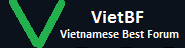
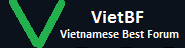 |
Tạo biểu tượng tắt chạy ứng dụng dưới quyền quản trị
1 Attachment(s)
Với Windows 7, bạn có thể dễ dàng tạo ra một biểu tượng tắt sử dụng câu lệnh runas, cho phép tài khoản người dùng thông thường (standard user) khởi chạy ứng dụng dưới quyền quản trị đầy đủ mà không cần nhập mật khẩu. Bài viết sẽ hướng dẫn bạn đọc tạo biểu tượng tắt này.
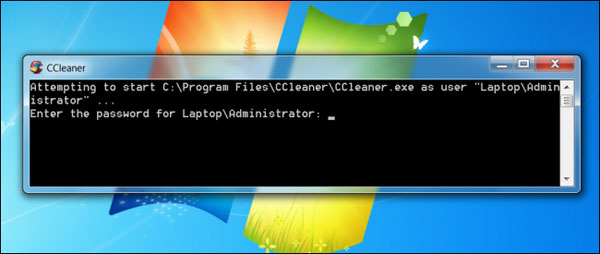 Trước hết, bạn sẽ cần kích hoạt tài khoản quản trị tích hợp. Tài khoản này bị tắt theo mặc định. Để thực hiện, tra Command Prompt trong Start menu, kích chuột phải vào biểu tượng Command Prompt và chọn Run as administrator. 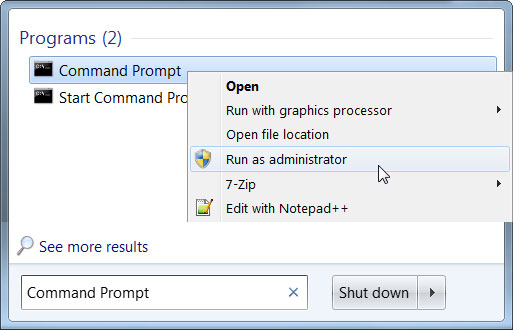 net user administrator /active:yes 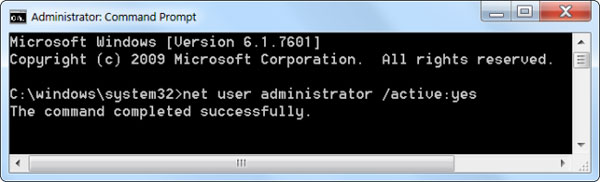 Để đặt mật khẩu, mở Control Panel, chọn User Accounts and Family Safety và chọn User Accounts. Nhấn vào đường dẫn Manage another account trong cửa sổ User Accounts.  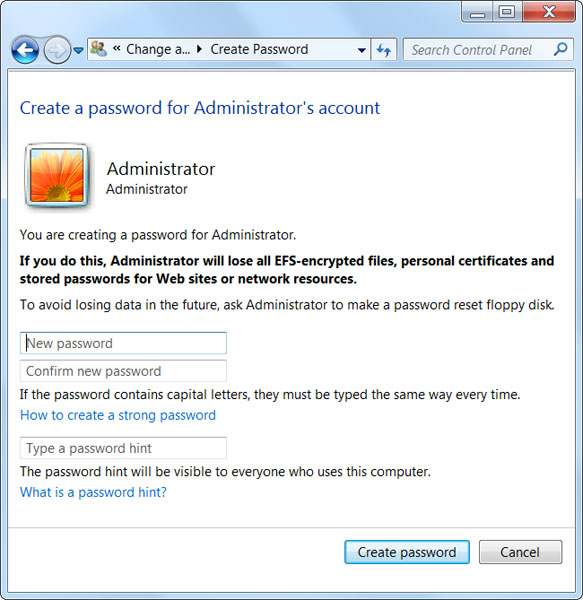 Bây giờ, ta sẽ tạo một biểu tượng tắt khởi chạy ứng dụng với các quyền quản trị. Kích chuột phải vào màn h́nh desktop, trỏ tới New và chọn Shortcut.  runas /user:tên máy\Administrator /savecred “đường dẫn tới thư mục cài đặt gốc” Chẳng hạn nếu tên máy là Laptop và bạn muốn chạy CCleaner, cú pháp lệnh như sau: runas /user:Laptop\Administ rator /savecred ”C:\Program Files\CCleaner\CClea ner.exe” 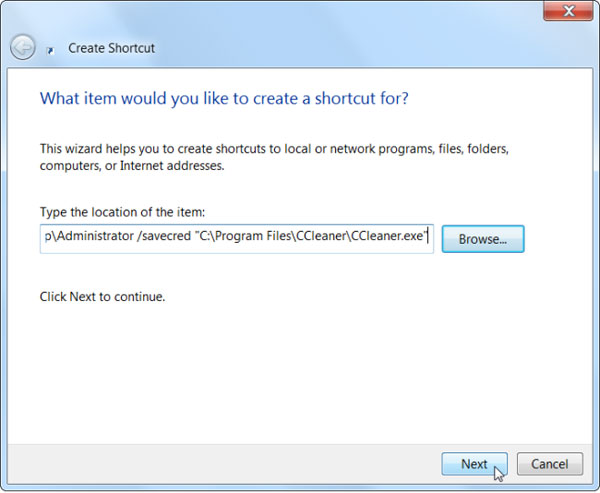 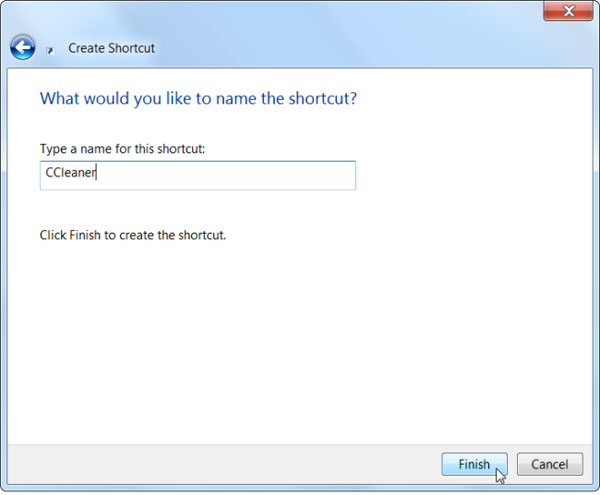 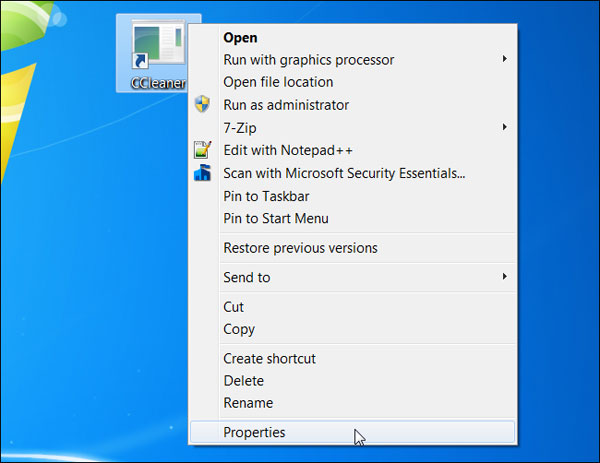 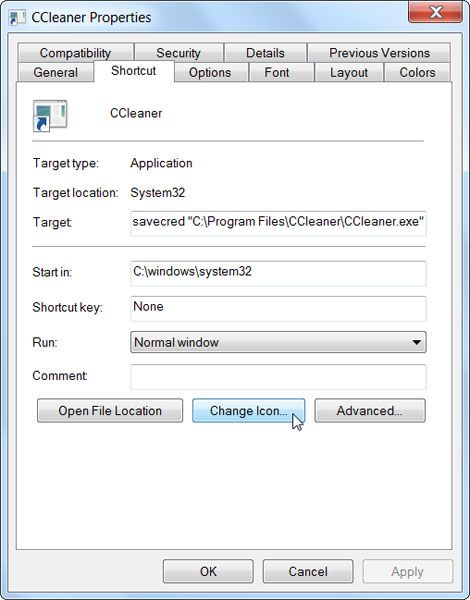  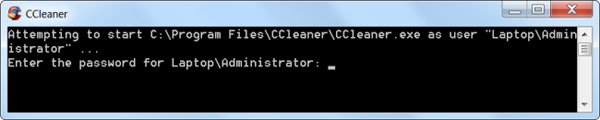 Như đă đề cập, tài khoản người dùng thông thường giờ có thể chạy bất kỳ ứng dụng nào dưới quyền quản trị mà không phải nhập mật khẩu. Mật khẩu quản trị này được lưu bằng tŕnh quản lư nhận thực của Windows (Windows Credential Manager). Người dùng có thể gỡ bỏ mật khẩu thông qua chương tŕnh quản lư này. <table border="0" cellpadding="0" cellspacing="0" width="100%"> <tbody><tr> <td colspan="5" align="right"> </td> </tr> <tr> <td class="tacgia" colspan="5"> NamNguyen (Theo HowToGeek)</td></tr></tbody></table> |
| All times are GMT. The time now is 04:43. |
VietBF - Vietnamese Best Forum Copyright ©2005 - 2025
User Alert System provided by
Advanced User Tagging (Pro) -
vBulletin Mods & Addons Copyright © 2025 DragonByte Technologies Ltd.